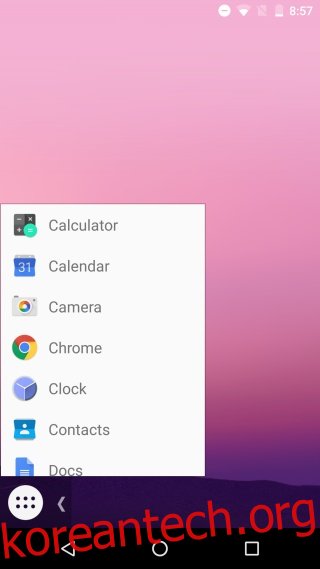Android 7.0에는 화면에서 여러 앱 창을 나란히 또는 하나씩 정렬할 수 있는 숨겨진 자유 형식 모드가 있습니다. 바탕 화면에 여러 개의 창을 열 수 있는 것과 마찬가지로 이 자유 형식 창 모드도 유사하게 작동합니다. 태블릿에 가장 적합하지만 잠금 해제 방법을 알고 있다면 Android 7.0을 실행하는 모든 기기에서 태블릿으로 전환할 수 있습니다. 대부분의 잠금 해제 방법에는 기기 루팅이 포함되지만 루트 없이도 할 수 있는 Taskbar라는 인기 있는 Android 런처 앱이 있습니다. Android 7.0에서 자유형 창 모드를 잠금 해제하는 방법은 다음과 같습니다.
작업 표시줄을 설치하기 전에 개발자 옵션을 활성화해야 합니다. 그렇게 하려면 설정 앱을 열고 전화 정보로 이동하십시오. 빌드 번호를 7번 탭하면 개발자 옵션이 활성화됩니다.
그런 다음 개발자 옵션으로 이동하여 맨 아래로 스크롤합니다. ‘액티비티 크기 조정 가능’ 옵션을 활성화합니다. 그런 다음 작업 표시줄을 설치하고 요청하는 권한을 부여합니다. 최근 앱을 모두 지우고 기기를 다시 시작하세요.
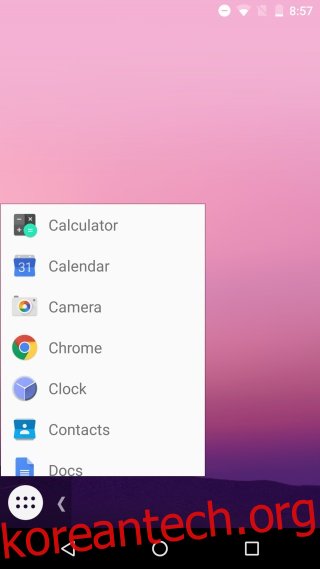
장치를 다시 시작했으면 작업 표시줄을 시작합니다. 하단에 플로팅 버튼을 추가합니다. 개요 버튼을 누른 다음 작업 표시줄의 부동 버튼을 누릅니다. 기기에 설치된 모든 앱 목록이 표시됩니다. 장치를 탭하면 자유형 모드로 실행됩니다.
작업 표시줄의 플로팅 버튼을 누르고 메뉴에서 두 번째, 세 번째, 네 번째 앱을 실행합니다. 앱은 데스크탑에서와 같이 창으로 실행됩니다. 드래그하여 원하는 위치에 배치할 수 있습니다.
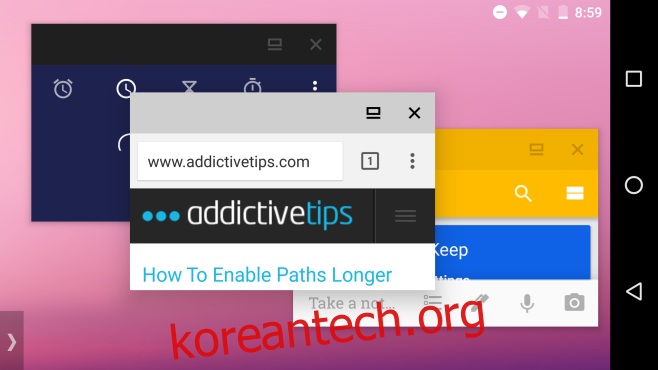
앱 창에는 두 개의 버튼이 있습니다. 전체 화면 및 닫기. 전체 화면 버튼을 눌러 자유 모드를 종료합니다. 닫기 버튼은 분명히 앱을 종료합니다.
가끔 일부 앱에서 약간의 문제가 발생할 수 있습니다. 그렇지 않으면 안정적인 앱이 때때로 충돌할 수 있지만 드문 경우입니다.